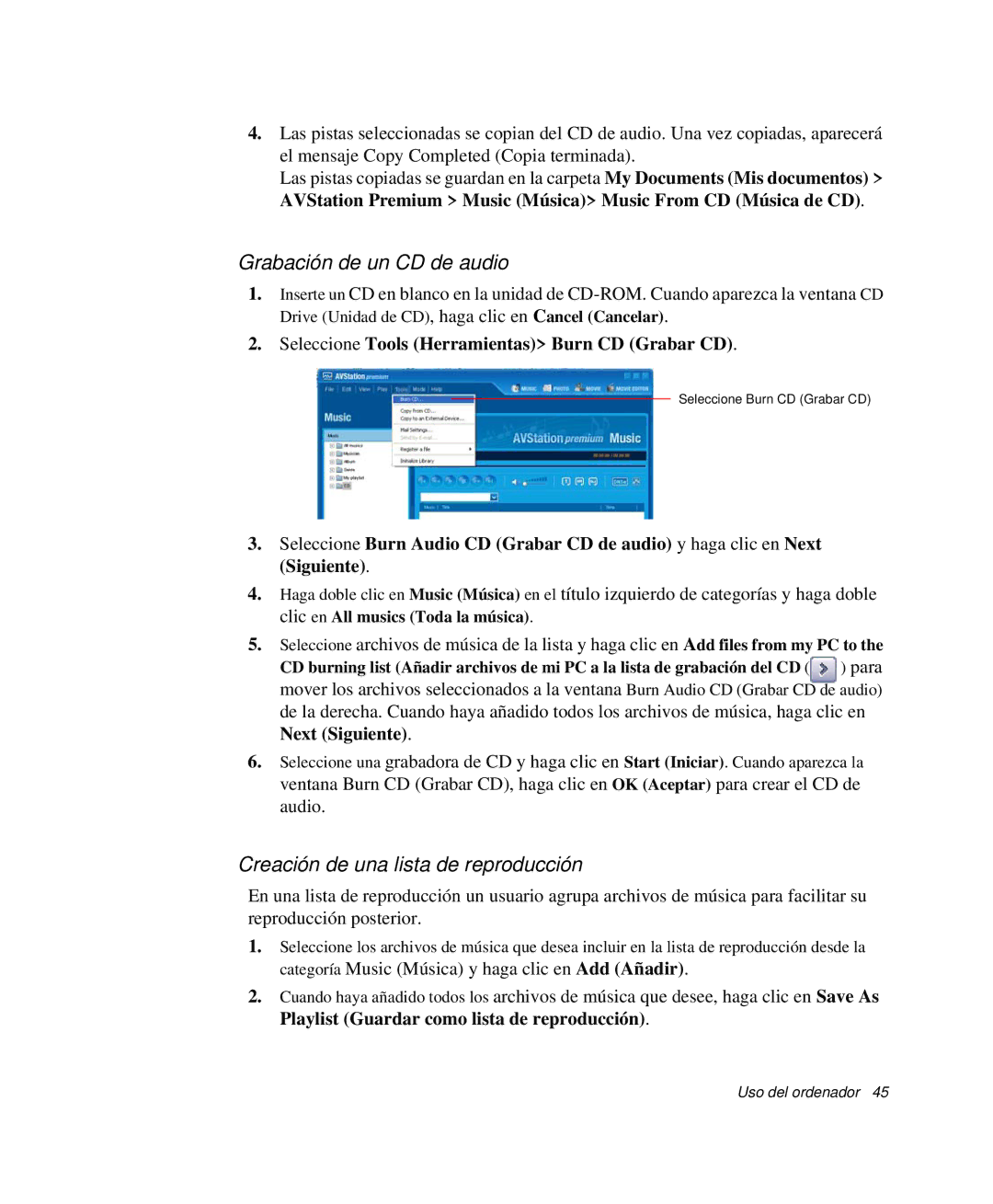4.Las pistas seleccionadas se copian del CD de audio. Una vez copiadas, aparecerá el mensaje Copy Completed (Copia terminada).
Las pistas copiadas se guardan en la carpeta My Documents (Mis documentos) > AVStation Premium > Music (Música)> Music From CD (Música de CD).
Grabación de un CD de audio
1.Inserte un CD en blanco en la unidad de
2.Seleccione Tools (Herramientas)> Burn CD (Grabar CD).
Seleccione Burn CD (Grabar CD)
3.Seleccione Burn Audio CD (Grabar CD de audio) y haga clic en Next (Siguiente).
4.Haga doble clic en Music (Música) en el título izquierdo de categorías y haga doble clic en All musics (Toda la música).
5.Seleccione archivos de música de la lista y haga clic en Add files from my PC to the
CD burning list (Añadir archivos de mi PC a la lista de grabación del CD ( | ) para |
mover los archivos seleccionados a la ventana Burn Audio CD (Grabar CD de audio) de la derecha. Cuando haya añadido todos los archivos de música, haga clic en Next (Siguiente).
6.Seleccione una grabadora de CD y haga clic en Start (Iniciar). Cuando aparezca la ventana Burn CD (Grabar CD), haga clic en OK (Aceptar) para crear el CD de audio.
Creación de una lista de reproducción
En una lista de reproducción un usuario agrupa archivos de música para facilitar su reproducción posterior.
1.Seleccione los archivos de música que desea incluir en la lista de reproducción desde la categoría Music (Música) y haga clic en Add (Añadir).
2.Cuando haya añadido todos los archivos de música que desee, haga clic en Save As Playlist (Guardar como lista de reproducción).
Uso del ordenador 45